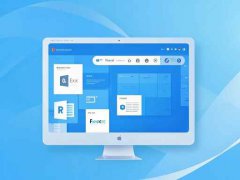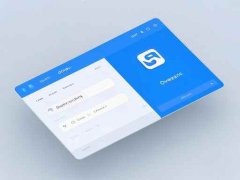电脑响声故障诊断攻略:不同响声代表什么问题

电脑是我们生活中不可或缺的工具,但在长时间的使用过程中,它们也会出现各种各样的问题。有时候,电脑发出的声响能够帮助我们迅速定位故障,及时进行维修。了解不同响声的含义,可以让DIY爱好者更有效地解决硬件故障,提升电脑的使用体验。
常见的电脑响声及其代表的问题
1. 无声
完全无声并不一定意味着电脑没有问题。若机器无法启动,且没有任何声音,可能是电源故障、主板问题或连线接触不良。检查电源供应器和内部连线,确保连接良好。
2. 连续的哔哔声
如果在开机时听到连续的哔哔声,这通常是主板的自检警告。不同主板品牌的哔声提示不同故障,连续的短声可能表示内存条故障,长声则可能是图形卡问题。建议打开机箱,重新插拔内存条和显卡。
3. 风扇噪音
风扇声音过大或者异常旋转,通常是因为风扇积尘导致的。清理风扇可以有效降低噪音。如果听到风扇摩擦的声音,可能是风扇出现磨损,需及时更换。
4. 硬盘咔嗒声
硬盘发出的咔嗒声可能是硬盘出现故障的警示信号。如果伴随有读取速度变慢或频繁的蓝屏现象,建议立即备份数据,并尽快检查或更换硬盘。
5. 电池嗡嗡声
笔记本电脑如果出现电池嗡嗡声,可能是电池老化或电源芯片故障。这时候,最好对电池进行检测,必要时考虑更换。
故障排查技巧与预防措施
- 保持机箱清洁:定期清理灰尘,尤其是风扇和散热片,可以有效降低硬件故障率,延长电脑使用寿命。
- 监测组件温度:使用软件监测CPU、GPU等组件的温度,防止过热导致部件损坏。
- 定期备份数据:无论是什么原因导致的故障,数据安全始终是首位。通过定期备份,确保重要数据不被丢失。
保持对电脑声音的敏感性,可以帮助我们发现问题并采取相应措施。无论是老旧设备还是新组装的台式机,了解常见故障及其声音特征,都是每位电脑使用者和DIY爱好者必备的技能。
常见问题解答(FAQ)
1. 如何判断响声是硬件故障还是软件问题?
可以通过重启系统,观察是否仍然存在响声。如果重启后响声消失,可能是软件问题;若声音依旧,则很可能是硬件故障。
2. 电脑发出的响声越来越大怎么办?
尝试清洁风扇和散热片,确保没有灰尘阻碍空气流通。如果声音仍然过大,考虑更换风扇或检查内部组件。
3. 我可以自行为电脑进行故障排查吗?
如果有基本的硬件知识,完全可以自行进行排查。但如果不确定,建议寻求专业技术人员的帮助,以避免造成更大的损失。
4. 响声是否一定表示需要更换零部件?
不一定,响声有时可以通过清理或者重新插拔零件来解决,并非所有响声都是更换零件的信号。
5. 如何选择合适的备件进行替换?
确定需要更换的硬件后,请参考产品兼容性信息,确保所选购件与主机配置相符,避免出现不兼容的情况。